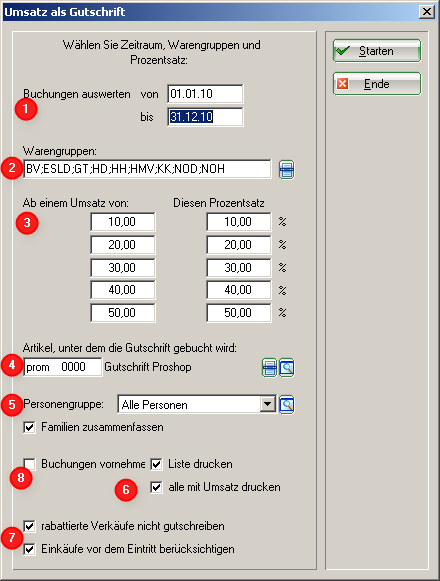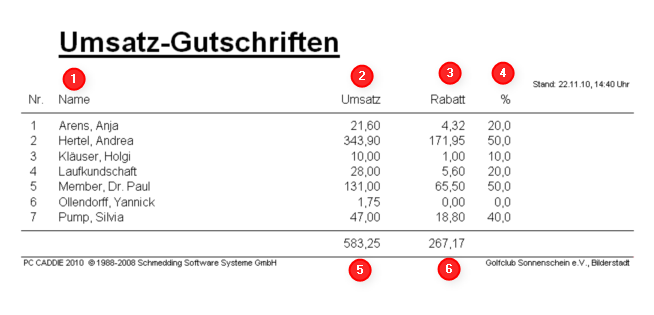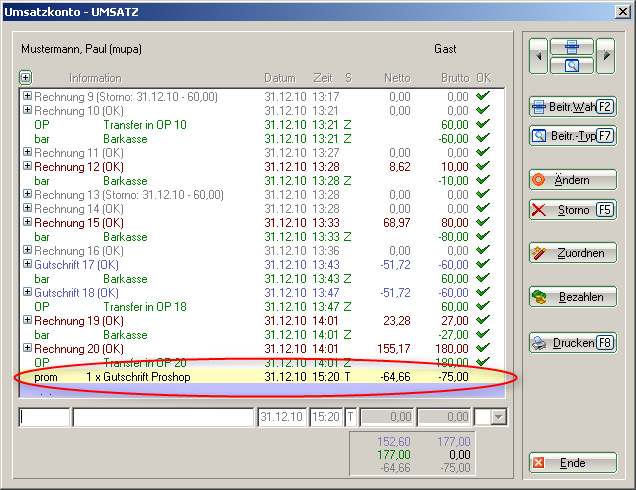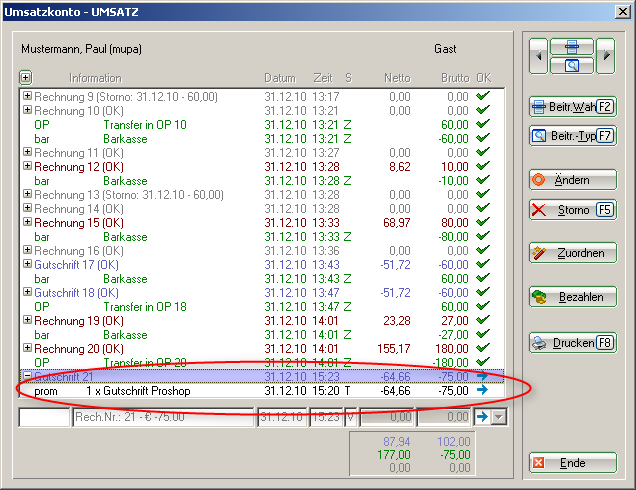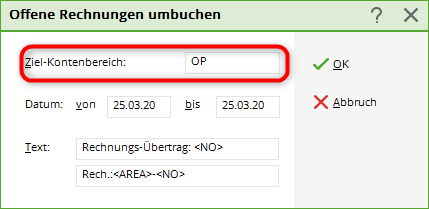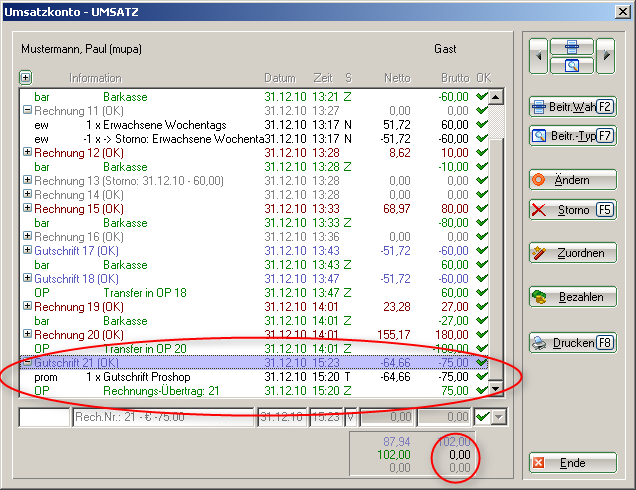Umsatzgutschriften buchen
Sie gelangen in diese Funktion über Artikel/Umsatzgutschriften buchen.
Diese Funktion wird mit dem Modul Proshop/Warenwirtschaft freigeschaltet.
Umsatzgutschriften buchen
Mit dieser Funktion können Sie ihren Mitgliedern und Gästen einen nachträglichen Rabatt gewähren. Dieser wird anhand des jeweils getätigten Umsatzes in Form einer Gutschrift gebucht.
- Wählen Sie den Zeitraum, in dem der Umsatz berücksichtigt werden soll.
- Die entsprechenden Warengruppen wählen Sie über den Listenbutton. Wenn Sie dieses Feld leer lassen, werden alle Warengruppen berücksichtigt.
- Sie können bis zu fünf Rabattstufen einstellen.
- In Bezug auf Ihre Buchhaltung ist es empfehlenswert, einen separaten Artikel für diese Gutschrift anzulegen und diesem den Status „versteckt“ zu geben, damit er nicht aus Versehen in der Kasse gebucht wird.
- Im Regelfall stellen Sie bei der Personengruppe „alle Mitglieder“ ein, aber es kann natürlich auch jede andere Personengruppe ausgewählt werden.
- Mit dem Häkchen „alle mit Umsatz drucken“ werden auch die Personen angezeigt, die unterhalb der niedrigsten Rabattstufe liegen, also somit keine Gutschrift erhalten.
- Hier können Sie zusätzlich einstellen, ob Sie auf bereits rabattierte Verkäufe nochmals Rabatt gewähren wollen und ob Sie Einkäufe vor dem Eintritt der Mitgliedschaft, aber innerhalb ihres anfangs gesetzten Zeitraums, berücksichtigen möchten.
- Wenn dieses Häkchen gesetzt ist, wird die Buchung mit Drücken des Start-Buttons in das Umsatzkonto übertragen. Zur Kontrolle ist es sinnvoll, die Liste erst einmal ohne dieses Häkchen zu drucken, um die Liste zu prüfen.
Sie erhalten nun folgende Liste:

- Welche Person?
- Wie hoch ist der Umsatz im gesetzten Zeitraum?
- Wie hoch ist der Rabatt/die Gutschrift?
- Wie hoch ist der angewandte Rabattsatz?
- Wie hoch ist der gesamte getätigte Umsatz im gesetzten Zeitraum?
- Wie hoch ist der gesamte Rabatt/die gesamte Gutschrift?
Ist die Liste zu Ihrer Zufriedenheit, setzen Sie das Häkchen (8), um die Buchung vorzunehmen.
In den Umsatzkonten stehen die unverbuchten Gutschriftseinträge:
Gutschriften drucken
Als nächsten Schritt drucken Sie die Gutschriften. Hierzu gehen Sie in Umsätze/Drucken:Rechnungen.
Markieren Sie durch einfaches Klicken Normaler Beleg (Rechnung bzw. Gutschrift).
Wählen Sie über Editieren (1) ihr Layout aus und stellen den Saldo (2) auf von -99999,99 bis -5,00.
Klicken Sie anschließend auf Drucken. Wenn Sie die Gutschriften nicht versenden möchten, reicht es, wenn Sie den Druck lediglich als Bildschirmdruck starten.
In ihren Umsatzkonten erscheint jetzt der jeweilige Gutschriftseintrag:
Gutschriften übertragen
Falls Sie mit einem OP-Bereich arbeiten, ist es notwendig, dass die Gutschriften in diesen übertragen werden.
Gehen Sie dafür in Umsätze/Jahresabschluss/Offene Rechnungen in anderen Kontenbereich umbuchen.

Bestätigen Sie mit OK.
Der Saldo Ihrer Umsatzkonten weist nun im Kassenkontenbereich wieder 0,00 € aus: